- Avtor Jason Gerald [email protected].
- Public 2023-12-16 11:38.
- Nazadnje spremenjeno 2025-01-23 12:45.
Ta wikiHow vas uči, kako znova naložite predhodno kupljene in izbrisane aplikacije in glasbo iz vašega iPhone-a.
Korak
Metoda 1 od 2: Ponovni prenos aplikacije
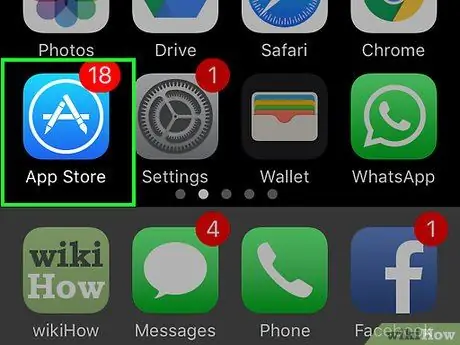
Korak 1. Odprite App Store na iPhoneu
Ta aplikacija je označena s svetlo modro ikono s črko "A", oblikovano iz orodja za pisanje. Običajno ga najdete na domačem zaslonu naprave.
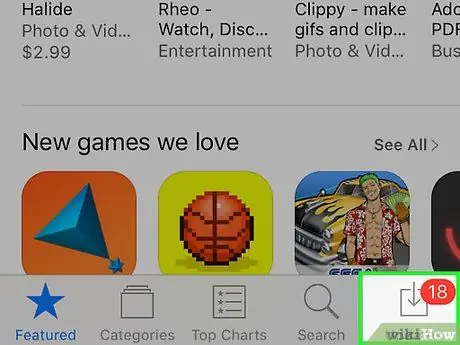
Korak 2. Dotaknite se Posodobitve
Nahaja se v spodnjem desnem kotu zaslona.
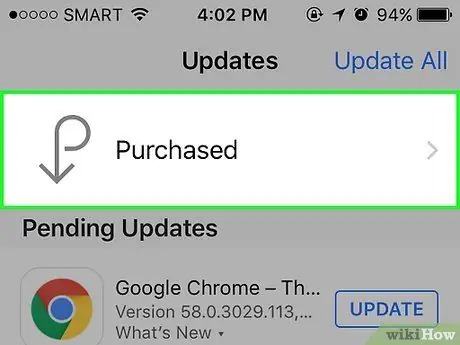
Korak 3. Dotaknite se možnosti Kupljeno
To je na vrhu strani.
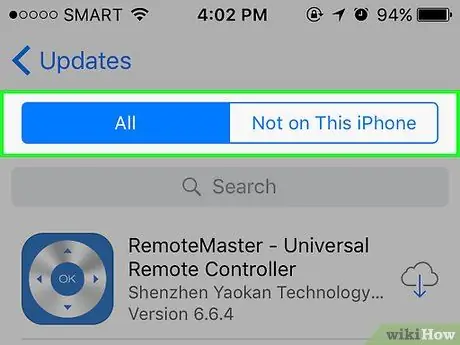
Korak 4. Dotaknite se možnosti Moji nakupi
To je na vrhu strani.
Če uporabljate iPhone 5S ali starejši, preskočite ta korak
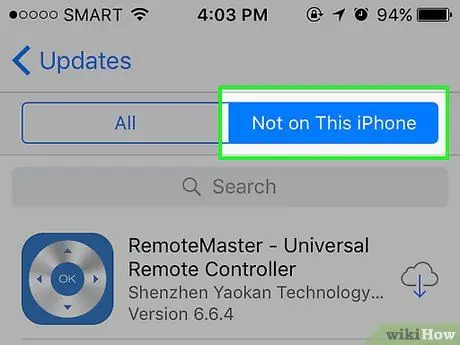
Korak 5. Dotaknite se Ne na tem iPhoneu
Ta zavihek je na vrhu strani, desno od » Vse Na tej strani najdete vse aplikacije, ki ste jih prej kupili v napravi iPhone.
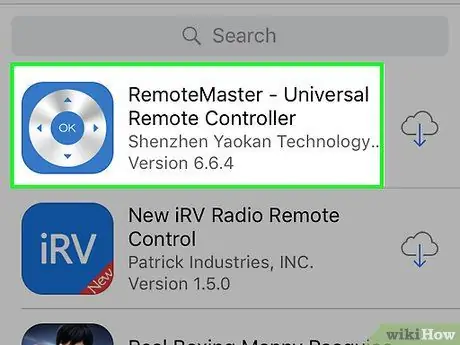
Korak 6. Poiščite aplikacijo, ki jo želite znova prenesti
Aplikacije na tej strani so navedene v kronološkem vrstnem redu (nazadnje prenesene na najstarejše), zato se boste morda morali pomakniti po zaslonu, da poiščete želeno aplikacijo.
Ponovni prenos aplikacije ne bo zaračunan
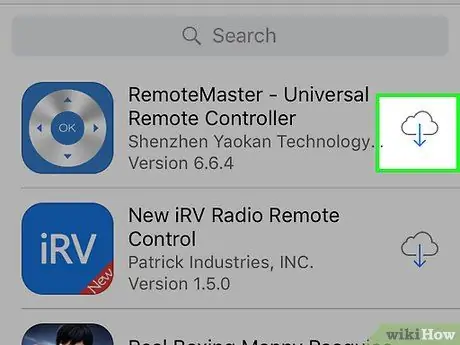
Korak 7. Dotaknite se ikone oblaka
Ta ikona je desno od želene aplikacije. Ko se dotaknete, bo aplikacija naložena na iPhone.
Metoda 2 od 2: Nalaganje glasbe nazaj
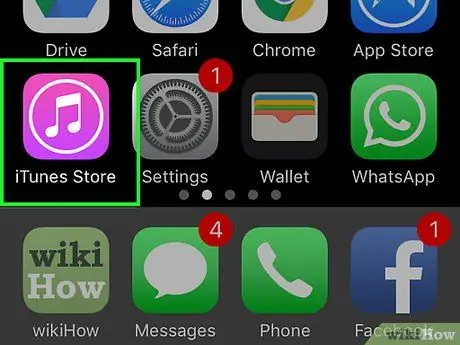
Korak 1. Odprite iTunes Store
Ta aplikacija je označena z vijolično ikono z glasbeno noto v belem krogu.
Ta aplikacija se razlikuje od aplikacije Glasba ali App Store
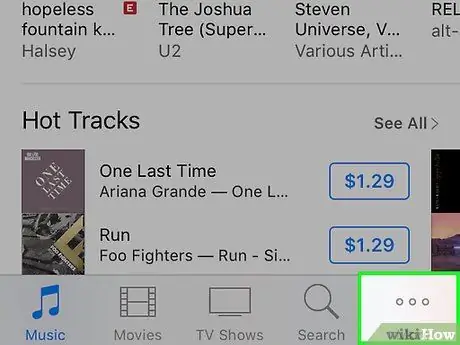
Korak 2. Dotaknite se Več
Nahaja se v spodnjem desnem kotu zaslona.
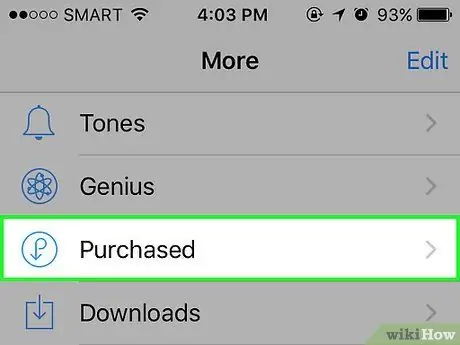
Korak 3. Dotaknite se možnosti Kupljeno
To je na vrhu zaslona.
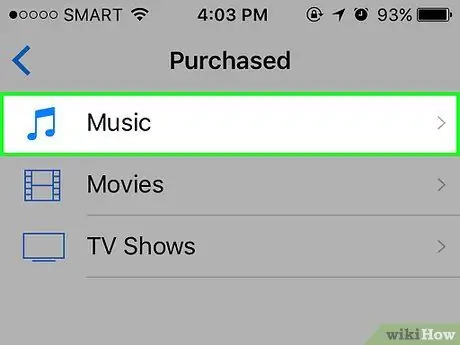
Korak 4. Dotaknite se možnosti Glasba
Ta možnost je najboljša izbira na strani.
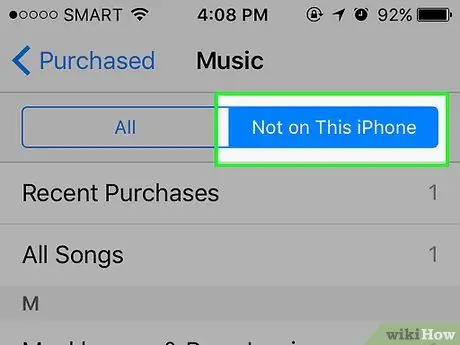
Korak 5. Dotaknite se Ne na tem iPhoneu
To je zavihek v zgornjem desnem kotu zaslona.
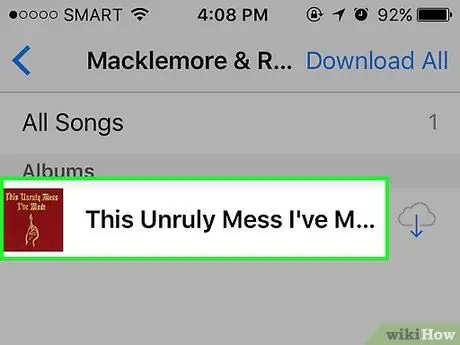
Korak 6. Dotaknite se imena izvajalca
Po tem boste preusmerjeni na stran, kjer lahko znova naložite določene albume ali skladbe, ki ste jih kupili.
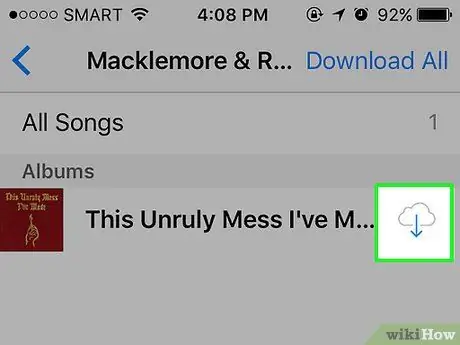
Korak 7. Dotaknite se ikone oblaka na desni strani pesmi ali albuma
Ta ikona ima modro puščico, usmerjeno navzdol. Ko se dotaknete izbrane glasbe, jo naložite nazaj v aplikacijo Glasba.
Na mestu, ki ga je prej zasedla ikona v oblaku, je po prenosu glasbe prikazano stanje "NAPENJENO"
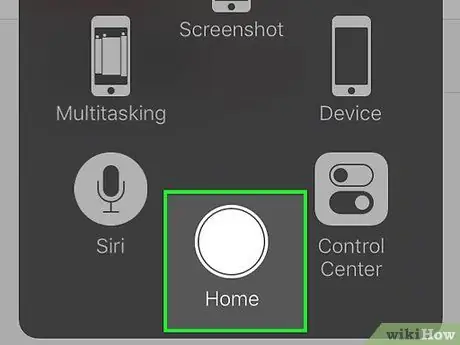
Korak 8. Pritisnite gumb »Domov« na napravi
Po tem bo okno trgovine iTunes skrito.
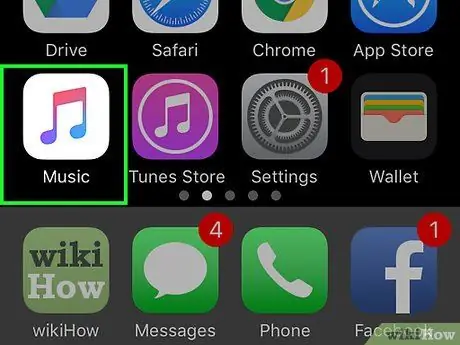
Korak 9. Odprite Glasbo
Ta aplikacija je označena z belo ikono z barvitimi glasbenimi notami.
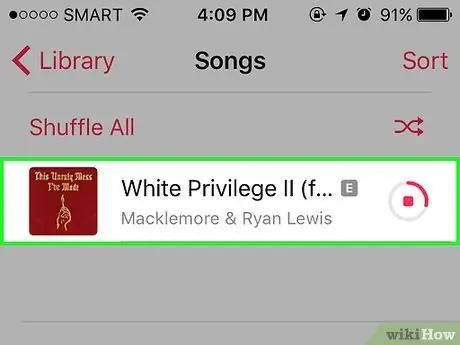
Korak 10. V razdelku "Nedavno dodano" znova poiščite preneseno glasbo
Ko odprete aplikacijo Glasba, se na dnu prikaže stran z razdelkom »Nedavno dodano«. Tukaj bodo prikazane nedavno prenesene pesmi ali albumi.
- Morda se boste morali dotakniti " Knjižnica ”Najprej v spodnjem levem kotu zaslona.
- Če nedavno prenesene glasbe ne vidite v razdelku »Nedavno dodano«, se dotaknite » Iskanje ”V spodnjem desnem kotu zaslona in vnesite naslov pesmi ali albuma. Po tem bo glasba iskana v knjižnici naprav.
Nasveti
- Temu postopku lahko sledite tudi na iPadu.
- Glasbe iz App Store ne morete znova prenesti, lahko pa za sinhronizacijo skladb uporabite iTunes.






